- Il tuo browser apre automaticamente i siti pubblicitari? C'è un'alta probabilità che il tuo PC possa essere infettato da malware.
- Non preoccuparti perché abbiamo tutte le soluzioni giuste per te di seguito.
- Sebbene l'adware stesso sia più fastidioso che pericoloso, può essere un vettore di malware nascosto. Rimani protetto con questi I migliori strumenti di rimozione PUP.
- Esplora il nostro Hub dei browser nonché per scoprire altri suggerimenti utili su come migliorare la tua interazione con il world wide web.

- Migrazione facile: usa l'assistente Opera per trasferire i dati in uscita, come segnalibri, password, ecc.
- Ottimizza l'utilizzo delle risorse: la tua memoria RAM viene utilizzata in modo più efficiente rispetto ad altri browser
- Privacy migliorata: VPN gratuita e illimitata integrata
- Nessuna pubblicità: il blocco degli annunci integrato velocizza il caricamento delle pagine e protegge dal data mining
- Facile da giocare: Opera GX è il primo e il miglior browser per i giochi
- Scarica Opera
Se trovi che il tuo browser apre automaticamente siti Web pubblicitari, è molto probabile che il tuo computer possa essere infettato da malware.
Questo tipo di infestazione del tuo PC può verificarsi se navighi in Internet senza alcuna funzionalità di sicurezza o blocco degli annunci installati o se il software che utilizzi non è aggiornato.
Ecco come gli utenti hanno descritto questo problema su Risposte Microsoft Forum:
Di recente, i siti Web si sono aperti automaticamente quando provo ad aprire i miei soliti siti Web o faccio clic su un collegamento. Come posso risolvere questo problema?
In questo articolo, esploreremo il modo migliore per evitare che questo problema si ripresenti e anche come rimuoverlo adware software dal tuo PC.
Cosa fare se il mio browser apre i siti automaticamente?
1. Usa Opera
Questo software è stato creato appositamente pensando alla privacy online, offrendoti impostazioni di privacy molto potenti e personalizzabili.
L'impegno di Opera nel fornire la massima protezione per la riservatezza dei dati va a tal punto che voi non è necessario preoccuparsi di acquistare software aggiuntivo orientato alla privacy perché questa soluzione di navigazione viene fornita con a VPN integrata.
Pertanto, non solo puoi rendere anonima la tua cronologia di navigazione e proteggere la tua identità online modificando il tuo indirizzo IP, ma puoi anche aggirare eventuali restrizioni geografiche e altri tipi di blocchi e goderti siti altrimenti inaccessibili o contenuto.
Se sei colpito da questa caratteristica, dovresti essere entusiasta di sapere che c'è molto di più da dove è arrivato dall'inclusione di un adblocker integrato per mantenere adware (potenzialmente infestati da malware) e tracker invisibili baia.
Diamo un'occhiata rapidamente al suocaratteristiche chiave:
- Istantanea per la cattura dello schermo
- Ricerca istantanea per aprire una casella del motore di ricerca in cima a una pagina
- Modalità Turbo per velocizzare la navigazione comprimendo immagini e grafica della pagina web
- Adblocker integrato per aumentare ulteriormente la velocità e rimuovere le distrazioni
- Sincronizzazione di My Flow per sincronizzare immagini, collegamenti, frammenti di testo e note con altri dispositivi
- Motore basato su Chromium per installare le estensioni di Chrome
- Sito dedicato ai componenti aggiuntivi di Opera per aggiungere estensioni esclusive
⇒Ottieni Opera
2. Usa gli strumenti di pulizia del registro per rimuovere i cookie.
Un'altra soluzione per risolvere i problemi del browser prevede l'eliminazione dei cookie o della cache dal browser.
Quindi, per ripulire il tuo PC in modo efficiente e rimuovere anche i cookie, un metodo efficiente è prendere in considerazione strumenti specializzati per la pulizia del registro che cancelleranno i file residui.
Hai la possibilità di liberare il tuo browser da tutti i dati accumulati, ottimizzando così istantaneamente la velocità del tuo PC.
Detto questo, per cancellare i cookie del browser e risolvere i problemi con gli annunci, dovresti considerare il migliori strumenti di pulizia del registro.
3. Abilita il blocco dei popup integrato dal tuo browser
- Clicca il tre punti icona > Selezionare Impostazioni.
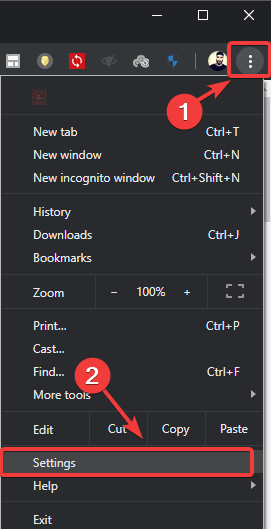
- All'interno della finestra delle impostazioni, scorri fino in fondo e fai clic su Avanzate.
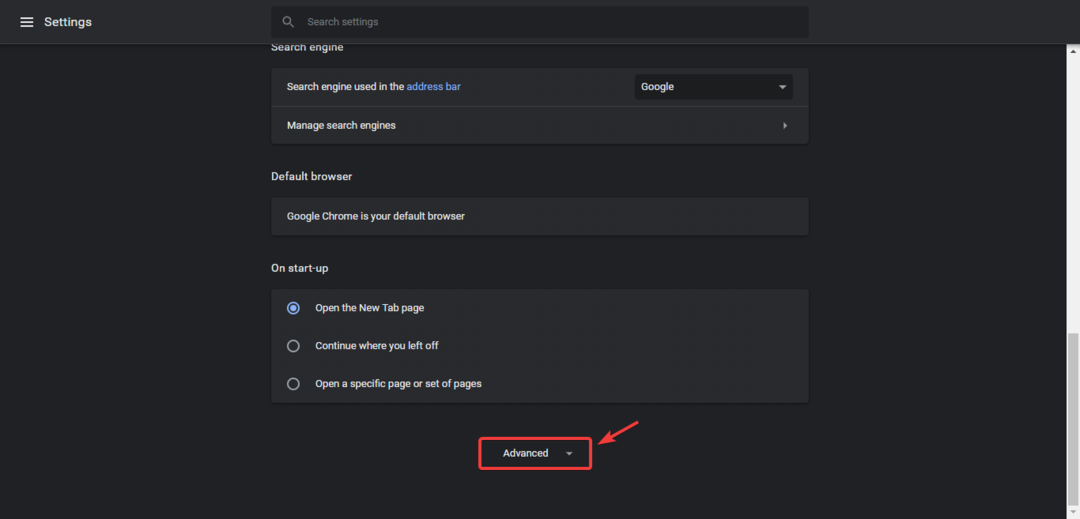
- Selezionare Impostazioni del sito.
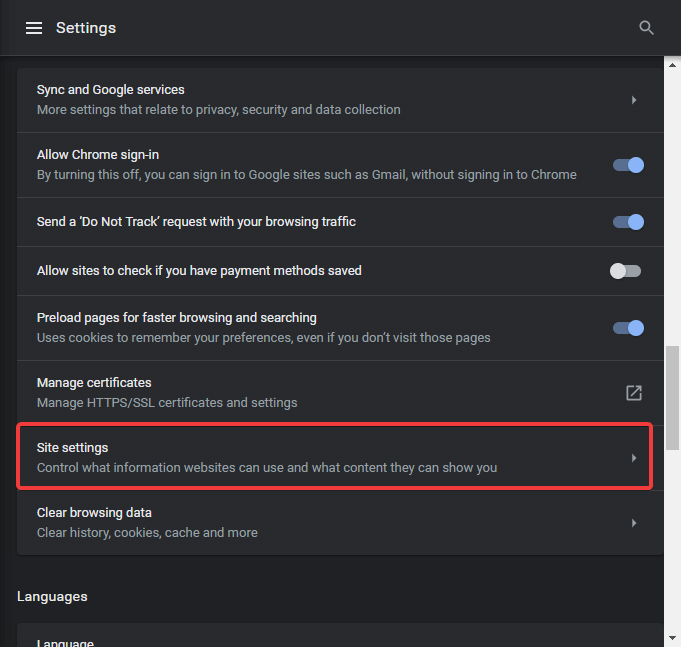
- Seleziona il Annunci opzione.
- Assicurati che il pulsante sia impostato su Spento.
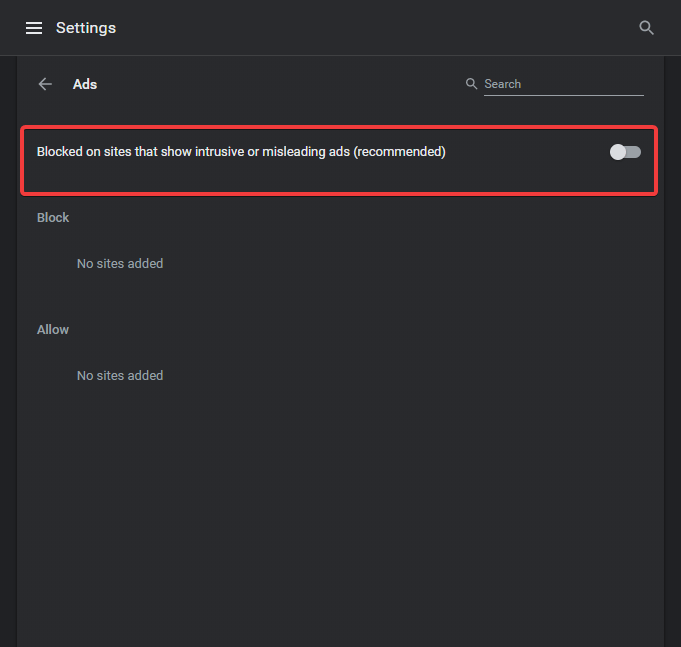
- Clic OK e controlla se i siti aprono ancora annunci.
In questo articolo, abbiamo esplorato alcuni dei modi migliori per impedire ai browser di aprire automaticamente i siti Web in Windows 10.
Sentiti libero di farci sapere se questa correzione ti ha aiutato usando la sezione commenti qui sotto.
 Hai ancora problemi?Risolvili con questo strumento:
Hai ancora problemi?Risolvili con questo strumento:
- Scarica questo strumento di riparazione del PC valutato Ottimo su TrustPilot.com (il download inizia su questa pagina).
- Clic Inizia scansione per trovare problemi di Windows che potrebbero causare problemi al PC.
- Clic Ripara tutto per risolvere i problemi con le tecnologie brevettate (Sconto esclusivo per i nostri lettori).
Restoro è stato scaricato da 0 lettori questo mese


